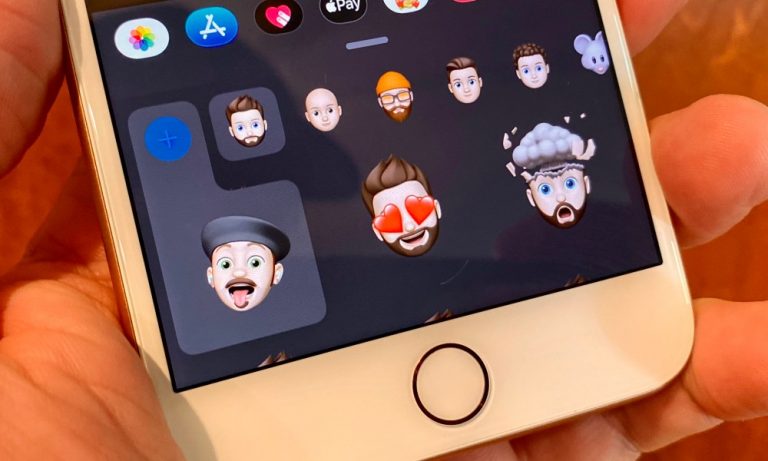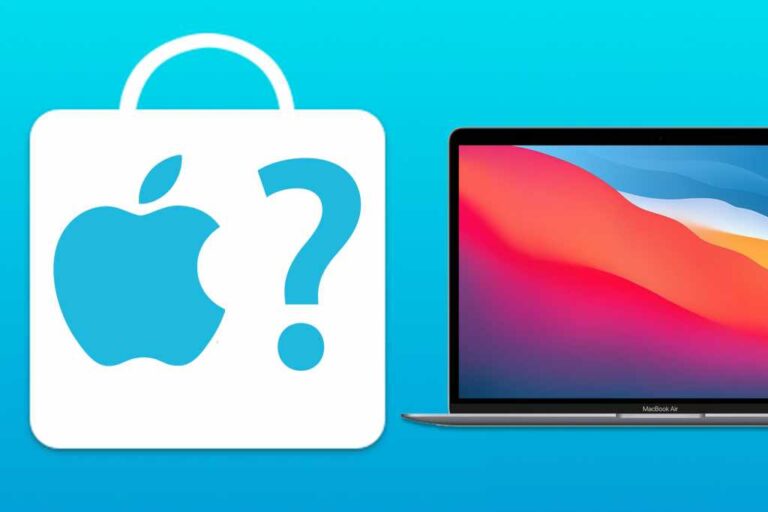Как починить MacBook Pro, который не включается
Это то, что вам нужно сделать, если ваш MacBook Pro не включается, и шаги, которые необходимо предпринять, если он не заряжается.
Мы расскажем вам, как решить эти проблемы, когда мой MacBook Pro не включается. Вы также можете использовать это, если ваш MacBook не включается. Как только вы вернете его в рабочее состояние, вы можете проверить, нужна ли вам батарея MacBook Pro.
Работа с MacBook, который не включается, является серьезной проблемой, и это почти никогда не происходит, когда у вас есть время, чтобы решить эту проблему. Мы поможем вам попробовать простые шаги, которые вы можете сделать самостоятельно, чтобы исправить ваше устройство, и что делать дальше, если это не сработает.
Программы для Windows, мобильные приложения, игры - ВСЁ БЕСПЛАТНО, в нашем закрытом телеграмм канале - Подписывайтесь:)
Вам не нужно быть экспертом или разбираться в компьютерах, чтобы решить эту проблему.
Как исправить, что MacBook Pro не включается

С новым MacBook Pro вы можете обнаружить, что он не включается после того, как вы перевели его в спящий режим и подключили к док-станции. Вот что нужно попробовать перед более сложными задачами:
- Отключите все аксессуары от вашего MacBook Pro.
- Удерживайте кнопку питания в течение 10 секунд. Здесь вы должны выключить устройство с небольшим щелчком или жужжанием.
- Нажмите кнопку питания еще раз.
- Подождите, пока MacBook Pro включится.
Это не всегда работает, но это самый быстрый способ исправить то, что MacBook не включается. Это работает для небольших сбоев, которые случаются в macOS, когда устройство не включается после того, как его усыпили или оставили в сумке на ночь.
Что проверить, если MacBook Pro не включается
Первое, что вам нужно сделать, это убедиться, что ваш MacBook Pro не включается. Может показаться, что это проблема, но это также может быть проблема с дисплеем или проблемой с зарядкой.
Когда вы нажимаете кнопку питания, вы наблюдаете что-либо из следующего:
- Услышите звуковой сигнал запуска.
- Услышьте, как включается вентилятор.
- Почувствуйте или услышите шум жесткого диска.
- Подсветка клавиатуры включена?
- Индикатор Caps Lock загорается при нажатии?
Если вы ответите «да» на любой из этих вопросов, хорошая новость заключается в том, что ваш MacBook Pro включается. Плохая новость заключается в том, что что-то не так с дисплеем.
Чтобы временно исправить это, попробуйте подключить MacBook Pro к монитору или телевизору с помощью кабеля HDMI или аналогичного шнура. Если у вас есть MacBook 2016 года или новее, вам понадобится адаптер или кабель USB C-HDMI, чтобы проверить это.
В случаях, когда ваш дисплей не работает, но ваш MacBook Pro по-прежнему отображается на подключенном мониторе, вы можете использовать его таким образом, пока не посетите Apple Store или ремонтную мастерскую, чтобы починить экран.
Проверьте зарядку и питание MacBook Pro

Проверьте зарядное устройство. Это может быть одной из причин, по которой ваш MacBook Pro не включается.
Если вы не решили свою проблему в разделе выше, теперь вам следует проверить зарядку и питание вашего MacBook Pro. Да, вы можете подумать, что все работает и все в порядке, но мы починили старые модели, перейдя на другое зарядное устройство.
- Проверьте подключения к стене, к компьютеру и место подключения зарядного устройства к шнуру посередине.
- Одолжите второе зарядное устройство у друга или коллеги, чтобы проверить, работает ли оно.
- Убедитесь, что вы используете подходящее зарядное устройство для MacBook Pro. Для достижения наилучших результатов 13-дюймовым и 15-дюймовым ноутбукам требуются разные зарядные устройства.
- Используйте зарядное устройство вместо док-станции.
Часто проблема связана с питанием. Это легко сбросить со счетов, но зарядные кабели и само зарядное устройство могут испортиться. Это особенно актуально, если вы часто носите зарядное устройство в сумке и все время сматываете и разматываете его.
MacBook Pro не включается? Попробуйте безопасный режим
Apple включает специальную урезанную версию macOS, которая загружается, когда ваш компьютер работает неправильно. Если вы можете заставить свой MacBook Pro включаться в безопасном режиме, вы на полпути к самостоятельному решению проблемы.
- Начните с выключенного Mac, который, вероятно, уже выключен, поскольку он не загружается.
- Нажмите кнопку питания и сразу же нажмите и удерживайте кнопку Shift.
- На экране должен появиться логотип Apple.
- Продолжайте удерживать клавишу, пока не увидите экран входа в систему.
Если это работает, вы находитесь в безопасном режиме и можете приступить к устранению неполадок. Если ваш MacBook перестал включаться сразу после того, как вы что-то установили или внесли серьезные изменения, попробуйте удалить установленное приложение.
В некоторых случаях проблема решается простым входом в безопасный режим. Попробуйте перезагрузиться в обычном режиме и посмотрите, включается ли ваш MacBook Pro должным образом.
Сбросьте SMC, чтобы исправить ваш MacBook Pro
Еще один шаг, который вы можете попытаться исправить на своем MacBook Pro, — это сбросить SMC. Это контроллер управления системой, и он выполняет множество задач для вашего Mac, включая кнопку питания, пробуждение MacBook Pro при открытии крышки и многое другое.
Если ваш MacBook Pro настолько новый, что вы не можете извлечь аккумулятор, вот инструкции по сбросу SMC.
- Убедитесь, что ваш Mac выключен, что не является проблемой, если он не включается.
- Удерживайте Shift + Control + Option и удерживайте кнопку питания в течение 10 секунд.
- Через 10 секунд отпустите клавиши, подождите секунду и нажмите кнопку питания, чтобы увидеть, включится ли он.
На MacBook Pro 2018 года процесс отличается. Вам нужно выключить компьютер. Затем удерживайте кнопку питания в течение восьми секунд. Подождите несколько секунд, а затем снова нажмите кнопку питания, чтобы включить Mac.
Это не решит все проблемы, но это простой шаг, с помощью которого вы можете попытаться починить свой ноутбук.
Удалите оперативную память или дополнительный диск
Если вы открыли свой MacBook Pro, чтобы обновить оперативную память или добавить новый жесткий диск, это может быть проблемой. Это может даже быть проблемой несколько месяцев спустя.
Нам пришлось удалить оперативную память на MacBook Pro 2015 года, потому что оперативная память перестала работать правильно. Установка старой оперативной памяти решила проблему.
Возможно, вам придется сделать то же самое, если вы только что обновили жесткий диск или SSD. Это раздражающий шаг, но это хороший способ исключить что-то простое.
Попробуйте режим восстановления
Это долгий путь, так как ваш MacBook Pro должен быть включен, чтобы он работал, но стоит попробовать, прежде чем обращаться за профессиональной помощью.
- Удерживайте Command + R и нажмите кнопку питания на вашем Mac.
- Отпустите кнопку питания, но удерживайте Command и R, пока не увидите логотип Apple.
- Если это сработает, вы увидите меню утилит macOS.
Оттуда вы можете восстановить из резервной копии Time Machine или переустановить macOS. Есть большая вероятность, что это не сработает, но стоит попробовать, если вы не находитесь рядом с ремонтной мастерской.
Отнесите свой MacBook Pro в Apple
Если ни один из вышеперечисленных вариантов не помог, вам нужно либо отнести свой Mac в Apple Store, местную ремонтную мастерскую, либо вам нужно будет начать работу над решением «сделай сам», чтобы починить MacBook Pro, который не включается.
Для большинства пользователей следующим шагом является назначение встречи Genius в ближайшем магазине Apple Store. Если у вас есть AppleCare или AppleCare+ для MacBook Pro на три года, вы можете получить ремонт в магазине Apple Store без дополнительной оплаты. Это лучший выбор, если у вас есть гарантия.
Если у вас нет AppleCare, вы все равно можете получить бесплатный ремонт или замену. Проверь это Список программ Apple Exchange и Repair Extension чтобы узнать, защищен ли ваш MacBook Pro.
Вы также можете пойти в Apple Store, чтобы получить бесплатную диагностику. Если у вас закончилась гарантия, Apple все равно протестирует MacBook Pro, чтобы узнать, что можно сделать.
Иногда они могут исправить что-то бесплатно за несколько минут. В других случаях они могут сказать вам, что не так, чтобы вы могли решить, хотите ли вы исправить это самостоятельно или хотите заплатить им за это. Вы получите смету до того, как будет произведен ремонт.
Другой вариант — обратиться в местную мастерскую по ремонту компьютеров или Apple, чтобы узнать, что не так и сколько они возьмут за это. Это может быть дешевле, но неплохо проверить отзывы и узнать, какая гарантия предоставляется на работу.
Наконец, вы можете выбрать ремонт своими руками, если знаете, что не так, и вам удобно заказывать новые детали онлайн и заменять их самостоятельно.
Программы для Windows, мобильные приложения, игры - ВСЁ БЕСПЛАТНО, в нашем закрытом телеграмм канале - Подписывайтесь:)